Faith Evans feat. Stevie J – "A Minute" [Official Music Video]
สารบัญ:
Facebook เป็นหนึ่งในแพลตฟอร์มโซเชียลมีเดียที่สำคัญในช่วงไม่กี่ปีที่ผ่านมาด้วยฟีเจอร์ใหม่และอินเตอร์เฟซที่ใช้งานง่าย และสิ่งที่ทำให้มันได้รับความนิยมไม่แพ้กันก็คือมันสามารถนำไปใช้ในการทำการตลาดได้เช่นกัน

ในขณะที่พวกเราหลายคนจะไม่ยอมรับอย่างง่ายดาย แต่บ่อยครั้งที่เรามีบัญชี Facebook มากกว่าหนึ่งบัญชีไม่ว่าจะเพื่อการใช้งานส่วนตัวหรือมอบชีวิตฟรีใน Candy Crush - โอกาสมีมากมาย ในขณะที่พวกเราหลายคนหันไปใช้โหมดไม่ระบุตัวตนของ Chrome หรือเว็บเบราว์เซอร์อื่นเพื่อเปิดบัญชีที่สอง แต่ก็สามารถพิสูจน์ได้ว่าน่าเบื่อ
ถ้าฉันบอกคุณว่ามีวิธีการใช้ที่คุณสามารถเข้าถึงบัญชี Facebook หลายบัญชีจากหน้าต่าง Chrome เดียวได้หรือไม่
กล่าวทักทายกับ Session Box Session Box เป็นส่วนเสริมของ Google Chrome ฟรีซึ่งคุณสามารถเดาได้ว่าจะช่วยให้คุณลงชื่อเข้าใช้บัญชี Facebook หลายบัญชีได้อย่างราบรื่น
SessionBox - วิธีเริ่มต้น
กล่องเซสชั่นเป็นเครื่องมือที่ใช้ง่ายและเป็นชื่อที่แนะนำมันจะสร้างเซสชันที่ใช้งานใหม่ในระหว่างการเดินทางและช่วยให้คุณเปิดหน้าใหม่ทุกครั้งที่คุณคลิก สิ่งที่คุณต้องทำคือเปิดหน้าในกรณีของเราหน้า Facebook และคลิกที่ไอคอนเครื่องหมายบวกถัดจากชื่อหน้า

การดำเนินการนี้จะเปิดเว็บไซต์ทันทีในหน้าต่างใหม่ ดังนั้นคุณเพียงแค่ต้องพิมพ์ข้อมูลประจำตัวและมัน!
คุณมีบัญชี Facebook สองบัญชีที่เปิดอยู่ติดกันโดยไม่จำเป็นต้องเล่นปาหี่ระหว่างหน้าต่างที่แตกต่างกัน

คุณสมบัติ
ส่วนขยาย Chrome ที่ยอดเยี่ยมนี้ไม่เพียง แต่สามารถใช้สำหรับเปิดบัญชี Facebook หลายบัญชีเท่านั้น แต่ยังสามารถใช้สำหรับเว็บไซต์ที่ต้องมีการลงชื่อเข้าใช้ด้วย อย่างไรก็ตามนั่นไม่ใช่คุณสมบัติเดียวที่ SessionBox มี แต่มีคุณสมบัติไม่กี่อย่างที่ทำให้ส่วนขยายนี้เป็นจริงที่ต้องมี
1. สี
ดังกล่าวข้างต้นแท็บใด ๆ ที่เปิดผ่าน SessionBox มีสีเทาเริ่มต้นบนไอคอน fab อย่างไรก็ตามคุณสามารถเลือกสีที่ไอคอน fab ใช้เมื่อคุณบันทึกเซสชันของคุณ

ยิ่งไปกว่านั้นคุณยังสามารถเลือกไอคอนที่เป็นส่วนตัวมากขึ้นเพื่อตั้งค่าให้แตกต่างจากไอคอนเริ่มต้นโดยสิ้นเชิง
2. แป้นพิมพ์ลัด
SessionBox ยังมีชุดแป้นพิมพ์ลัดที่มีประโยชน์เพื่อให้ทำงานง่ายขึ้นมาก

3. ค้นหา
เนื่องจากส่วนขยายนี้สามารถใช้กับเว็บไซต์จำนวนมากได้นอกจากนี้ยังมีช่องค้นหาที่เป็นระเบียบซึ่งจะดึงข้อมูลทุกอย่างที่คุณต้องการอย่างเป็นระเบียบ
4. กลุ่ม
นอกจากนี้ SessionBox ยังให้ตัวเลือกในการจัดหมวดหมู่เซสชันอย่างเป็นระเบียบ

ดังนั้นเมื่อใดก็ตามที่คุณกำลังสร้างเซสชันใหม่อย่าลืมทำเครื่องหมายกลุ่มที่ด้านล่างชื่อ
ความปลอดภัย
เมื่อพิจารณาถึงสถานะของความเป็นส่วนตัวและภัยคุกคามความปลอดภัยเราไม่สามารถช่วยได้ แต่ต้องกังวลเล็กน้อยก่อนที่จะติดตั้งแอพหรือส่วนขยายใหม่
SessionBox ยืนยันว่าแท็บไม่ได้ใช้ที่เก็บข้อมูลที่ใช้ร่วมกันและตัวแปรได้รับการจัดการโดยส่วนขยายเอง ซึ่งหมายความว่าเว็บไซต์ไม่สามารถตรวจสอบกิจกรรมและเซสชันสุดท้ายพูด
SessionBox นั้นใช้งานได้ฟรีและคุณสามารถอัปเกรดเพื่อรวมคุณสมบัติพิเศษบางอย่างเช่นไอคอนการตั้งค่าพร็อกซีและเซสชันฟรีไม่ จำกัด เพียง $ 1 / เดือน
ดูถัดไป: วิธีรับพรอมต์คำสั่งในเมนูบริบทในการอัปเดตผู้สร้าง Windows 10
รุ่งอรุณแห่งประชาธิปไตยใน Facebook? Facebook แนะนำ Facebook Principals ซึ่งจะช่วยให้ผู้ใช้สามารถลงคะแนนเสียงในประเด็นสำคัญที่ส่งผลกระทบต่อความเป็นส่วนตัวของผู้ใช้ Facebook
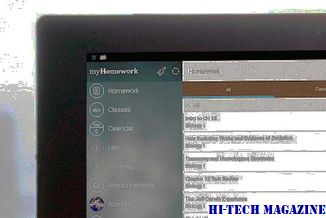
Facebook ประกาศแนวทางใหม่ในการสร้างนโยบายในอนาคตที่มีผลต่อความเป็นส่วนตัวของผู้ใช้ ในระหว่างการแถลงข่าวเมื่อวันพฤหัสบดีที่ผ่านมาหัวหน้า Mark Zuckerberg ของ Facebook กล่าวว่าการย้ายดังกล่าวเป็นการตอบสนองต่อการฟันเฟืองจากผู้ใช้เมื่อต้นเดือนนี้เมื่อเฟสบุ๊คเปลี่ยนเงื่อนไขการให้บริการที่อ้างสิทธิ์ในความเป็นเจ้าของเนื้อหาของผู้ใช้ ต่อมาได้เปลี่ยนเป็นข้อกำหนดในการให้บริการก่อนหน้านี้
Facebook มีการกรองเนื้อหา Pirate Bay ออกจากเว็บไซต์ของตนซึ่งห้ามใช้แอพพลิเคชันการเชื่อมโยง Pirate Bay ซึ่งจะช่วยให้คุณสามารถแบ่งปันไฟล์ torrent จากไซต์ของ Pirate Bay กับสมาชิก Facebook ได้อย่างง่ายดาย Facebook ยังมีการเซ็นเซอร์อีเมลที่มี URL ของ Pirate Bay จากระบบอีเมลเพื่อป้องกันไม่ให้ผู้ใช้ตัดและวางที่อยู่อีเมลของ Pirate Bay Web ในข้อความอีเมล์ของ Facebook และส่งไป แม้ว่าการกระทำของ Facebook อาจเป็นความพยายามที่จะรักษาภาพลักษณ์ที่เป็นมิตรกับครอบครัว แต่ก็มีคำถามว่าเว็บไซต์เครือข่ายสังคมออนไลน์

เพื่อที่จะพิจารณาว่าเนื้อหาใดเป็น "เนื้อหาที่ถูกบล็อก" Facebook ตองอานขอความอีเมลที่สง นี่อาจเป็นการใช้กฎหมายระหว่างประเทศที่ผิดกฎหมาย เห็นได้ชัดจากการทดสอบของเราว่า URL ใด ๆ ที่มีต้นกำเนิดจากเว็บไซต์ของ Pirate Bay ถูกกรองออกจากระบบโดยอัตโนมัติ ถ้าไม่มีข้อความอื่นถูกเพิ่มลงในข้อความขาออกข้อความจะมาถึงที่ว่าง ระบุว่าเนื้อหาของอีเมลเป็นอย่างไรหรือ "ซุฟฟ์" อีเมลตามที่
วิธีใช้บัญชี icloud ของคุณเช่นโฟลเดอร์ดรอปบ็อกซ์

เรียนรู้วิธีเปลี่ยน iCloud ให้เป็นไดรฟ์ซิงค์ระยะไกลเช่นเดียวกับ Dropbox และใช้เพื่อจัดเก็บเอกสารไฟล์และอื่น ๆ







